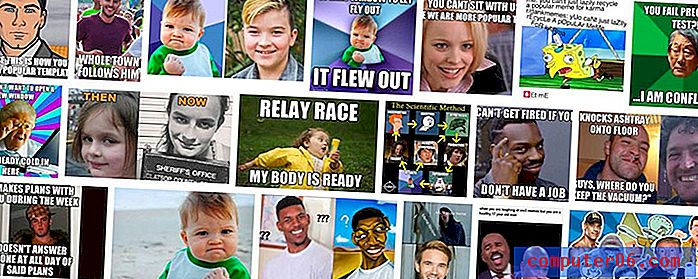Letters gebruiken voor uw toegangscode op de iPhone 5
Voor de standaardinstellingen van de iPhone-toegangscode moet u een viercijferig nummer gebruiken telkens wanneer u uw apparaat wilt ontgrendelen. Dit voegt een beveiligingsniveau toe om te voorkomen dat ongewenste personen uw telefoon gebruiken, maar is gemakkelijk genoeg om in te voeren dat het niet lastig is.
Maar als u zich zorgen maakt dat het misschien te gemakkelijk is voor iemand om toegang te krijgen tot uw telefoon, of als u gewoon een toegangscode met letters wilt kunnen gebruiken, dan kunt u in plaats daarvan uw toegangscode-instellingen wijzigen. Onze onderstaande gids laat u zien hoe u een bestaande numerieke toegangscode vervangt door een code die in plaats daarvan letters gebruikt.
Hoe de iPhone-toegangscode op letters in te stellen
De onderstaande stappen zijn uitgevoerd op een iPhone met het iOS 7.1-besturingssysteem. Als u de toegangscode- optie niet ziet in stap 2, gebruikt u mogelijk een andere versie van iOS. Als dat het geval is, kunt u in plaats daarvan het menu Toegangscodevergrendeling vinden onder Instellingen> Algemeen .
Stap 1: Raak het pictogram Instellingen aan .

Stap 2: raak de optie Wachtwoordcode aan.
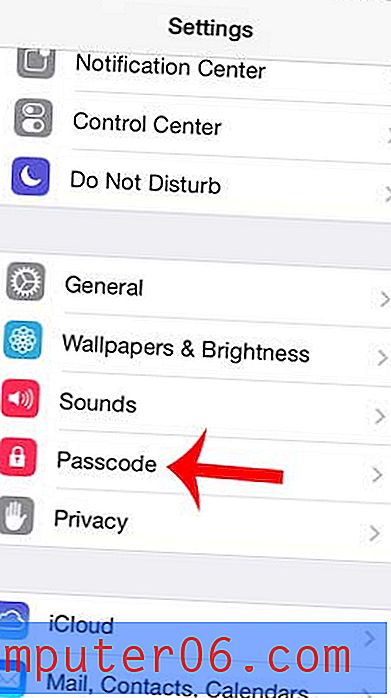
Stap 3: Voer uw huidige toegangscode in.
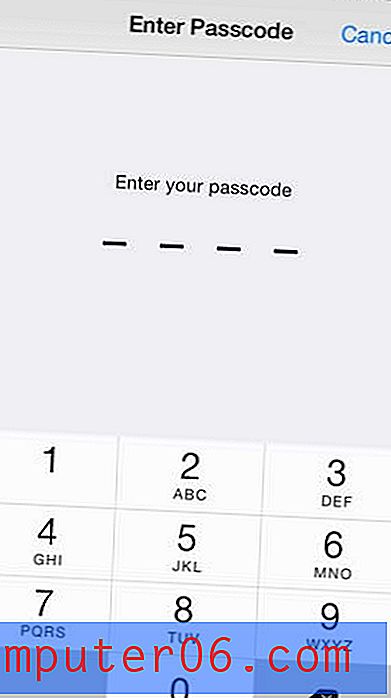
Stap 4: Raak de knop rechts van Simple Passcode aan .
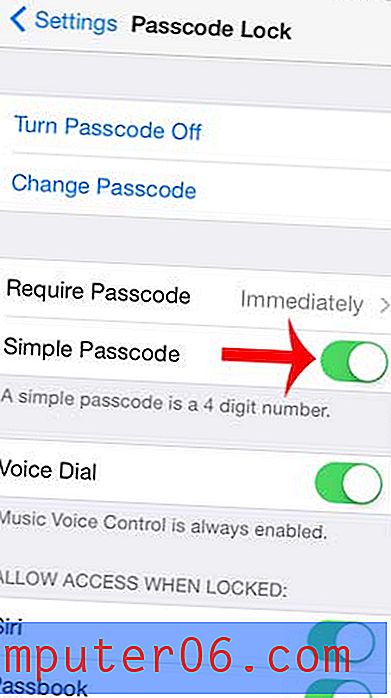
Stap 5: Voer uw huidige toegangscode nogmaals in.
Stap 6: Voer uw nieuwe toegangscode in en tik vervolgens op Volgende in de rechterbovenhoek van het scherm.
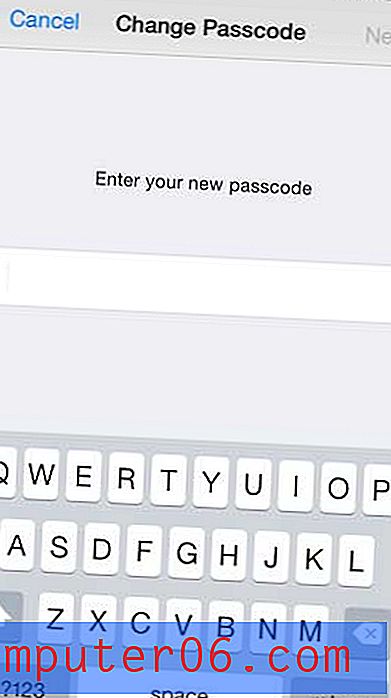
Stap 7: Voer de nieuwe toegangscode opnieuw in en tik vervolgens op Gereed in de rechterbovenhoek van het scherm.
Mogelijk merkt u dat het gebruik van deze toegangscode een beetje lastig kan zijn. Als je merkt dat je het niet leuk vindt, kun je altijd terugkeren naar het menu Toegangscode, de optie Eenvoudige toegangscode weer inschakelen en vervolgens een nieuwe toegangscode selecteren waarvoor je alleen opnieuw cijfers hoeft in te voeren.
Wist je dat je een afbeelding van je filmrol kunt instellen als vergrendelingsscherm? Ontdek welke stappen u moet gebruiken om deze wijziging op uw iPhone aan te brengen.